Программное обеспечение компьютера
Программное обеспечение (ПО, software) представляет собой набор специальных программ, позволяющих организовать обработку информации с использованием ПК.
Поскольку без ПО функционирование ПК невозможно в принципе, оно является неотъемлемой составной частью любого ПК и поставляется вместе с его аппаратной частью ( hardware ).
Программа – полное и точное описание последовательности действий (инструкций) компьютера по обработке информации, написанное на языке, понятном компьютеру.
Программное обеспечение (ПО) – совокупность специальных программ, облегчающих процесс подготовки задач к выполнению на ЭВМ и организующих прохождение их через машину, а также процедур, описаний, инструкций и правил вместе со всей связанной с этими компонентами документацией, используемых при эксплуатации вычислительной системы.
Обрабатывают информацию, управляют работой компьютера программы, а не устройства.
Новинки программного обеспечения уже давно доминируют над новыми аппаратными разработками. Комплект ПО по стоимости превосходит (иногда в несколько раз) стоимость компьютера адекватного класса.
Говорухина Т.Н. Лекция №6 «Архитектура ЭВМ»
Для эффективного использования компьютера должно соблюдаться соответствие между уровнем развития вычислительной техники и программного обеспечения. С одной стороны, ПО определяет функциональные возможности компьютера. С другой, установка конкретного ПО может быть ограничена конструктивными особенностями компьютера.
Назначение ПО:
- обеспечение работоспособности компьютера;
- облегчение взаимодействия пользователя с компьютером;
- сокращение цикла от постановки задачи до получения результата;
- повышение эффективности использования ресурсов компьютера.
Программное обеспечение позволяет:
- усовершенствовать организацию работы вычислительной системы с целью максимального использования ее возможностей;
- повысить производительность и качество труда пользователя;
- адаптировать программы пользователя к ресурсам конкретной вычислительной системы;
- расширить ПО вычислительной системы.
Максимальное использование возможностей вычислительной системы достигается, во-первых, за счет выделения каждому пользователю или задаче минимально необходимых ресурсов для своевременного и качественного решения его задач, во-вторых, за счет подключения к ресурсам вычислительной системы большого числа пользователей (в том числе и удаленных), в-третьих, путем перераспределения ресурсов между различными пользователями и задачами в зависимости от состояния системы и запросов на обработку.
Повышение производительности и качества труда пользователей происходит за счет автоматизации процедур расчетного и оформительского характера, реализуемых с помощью разнообразных средств программирования (алгоритмических языком, пакетов прикладных программ) и удобных устройств ввода-вывода информации.
Адаптируемость программ пользователя к ресурсам конкретной вычислительной системы обеспечивается тем, что операционная система содержит средство обслуживания большого диапазона машинных конфигураций. Кроме того, операционная система позволяет создавать и легко настраивать существующие программы на различные устройства ввода-вывода.
Информатика. Архитектура компьютера. Литвинова О. В.
Расширение существующего ПО предполагает наличие следующих возможностей:
- создание пользователем собственных программ и пакетов, реализующих как конкретные расчетные задачи, так и процессы управления отдельными устройствами и всей вычислительной системой в целом;
- дополнение существующего ПО программами, позволяющими расширять возможности операционной системы, работать с новыми типами внешних устройств, новыми вычислительными системами (компьютерами), в новых областях применения.
ПО ориентировано на использование вычислительных систем в различных сферах деятельности и должно обеспечивать своевременное и адекватное поставленным задачам решение. Это вызывает необходимость соблюдения ряда требований при разработке компонентов ПО , основными из которых являются:
- модульность;
- наращиваемость и развитие;
- надежность;
- предсказуемость;
- удобство и эргономичность;
- гибкость;
- эффективность;
- совместимость.
Основные принципы разработки современного программного обеспечения:
- параметрическая универсальность;
- функциональная избыточность;
- функциональная избирательность.
Программы на компьютер можно установить двумя способами:
- Инсталляцией с дистрибутива
- Простым копированием

Первый (низший) уровень иерархии занимает внутреннее программное обеспечение ПЭВМ, сохраняемое в ее постоянной памяти. С его помощью ПЭВМ выполняет основные функции, определяемые аппаратной структурой. Программы внутреннего ПО работают непосредственно с аппаратными модулями компьютера. Вследствие этого они функционально связаны с ними и при замене определенного аппаратного модуля требуется заменить и программу внутреннего ПО, предназначенную для работы с ним.
Программы, обслуживающие аппаратные модули, называются драйверными программами или драйверами . Они позволяют при замене или подключении нового аппаратного модуля не производить изменений в других программах ПЭВМ, а только сменить драйвер соответствующего аппаратного модуля.
Внутреннее ПО представляет собой программный интерфейс, обеспечивающий взаимосвязь работы компьютера со всеми остальными программами. Доступ к программам внутреннего ПО производится только через систему программных прерываний.
Внутреннее ПО выполняет следующие основные функции:
- управляет широким набором периферийных устройств;
- осуществляет быструю проверку работоспособности ПЭВМ при ее включении;
- устанавливает отдельные аппаратные модули в исходное состояние;
- загружает программы ОС.
Основными элементами внутреннего ПО служат драйверы ввода-вывода, программа самопроверки и программа первоначальной загрузки. Внутреннее ПО взаимодействует, с одной стороны, с функциональными модулями ПЭВМ, а с другой стороны, реализует программный интерфейс операционной системы.
Программа самопроверки предназначена для проверки функциональных модулей ПЭВМ, т.е. установки схем компьютера в начальное состояние путем загрузки программных регистров необходимой информацией. При проверке отдельных функциональных модулей ПЭВМ в них могут быть обнаружены неисправности. Программа самопроверки сообщает пользователю об обнаруженных неисправностях с помощью сообщений на экране и (или) звукового сигнала.
При обнаружении ошибки проверку компьютера можно продолжить с помощью диагностических программ, загружаемых с дискеты. Если ошибка не нарушает работоспособности ПЭВМ, то по желанию пользователя ею можно пренебречь. Если в состав ПЭВМ включается новый функциональный модуль, то к общей программе самопроверки добавляется программа самопроверки данного модуля.
При успешном завершении самопроверки ПЭВМ готова к работе. Управление через программное прерывание передается программе начальной загрузки. Эта программа предназначена для считывания в оперативную память остальных компонентов операционной системы. При успешном выполнении этой операции управление передается только что считанной программе.
Драйверы ввода-вывода используются для обслуживания периферийных устройств ПЭВМ. Эти программы работают непосредственно с соответствующими контроллерами, что позволяет пользователю не знать физической организации конкретного устройства и работать только с командами драйвера, реализующими его обслуживание.
Драйверы имеют следующие особенности:
- открытую структуру, что позволяет добавлять в систему новые драйверы;
- гибкость организации доступа к драйверам через программные прерывания, что позволяет не фиксировать их в строго определенных областях памяти, быстро и легко их заменять;
- настраиваемую структуру, ориентирующую драйверные программы на определенный класс периферийных устройств, параметры которых размещены в специальных таблицах. Драйверы настраиваются на конкретные периферийные устройства при помощи изменений значений в этих таблицах;
- резидентное размещение в оперативной памяти, позволяющее использовать драйвер в любой момент времени из любой программы.
К основным драйверным программам относятся: драйвер жесткого диска, драйвер видеоадаптера, драйвер клавиатуры, драйвер печатающего устройства, системные драйверы (установка таймера, проверка конфигурации компьютера, определение емкости ОЗУ), дополнительные драйверы (драйвер связи и др.).
Операционная система занимает второй (средний) уровень иерархии ПО. Она управляет ресурсами компьютерной системы, к которым относятся оперативная и внешняя память, устройства ввода-вывода и программы пользователя. ОС взаимодействует с компьютером через интерфейс внутреннего ПО. Это дает возможность ПЭВМ, имеющим аппаратные различия, работать с одной и той же операционной системой.
ОС представляет собой набор программ управления ПЭВМ.
Состав ПО определяется кругом задач, которые пользователь предполагает решать с помощью компьютера.
По назначению, т.е. в зависимости от класса решаемых задач, ПО обычно разделяют на две основные группы: Общее (базовое) и прикладное.
Классификация программного обеспечения по функциональному назначению

Схема общей классификации ПО
Системное ПО – совокупность программ, обеспечивающих работоспособность компьютера; комплекс программ, которые осуществляют организацию вычислительного процесса и управление ресурсами компьютера.
Системы программирования (Инструментальное ПО) – совокупность программных средств, позволяющих разрабатывать программы.
Прикладное ПО – совокупность программ, предназначенных для решения задач из различных сфер человеческой деятельности.
Источник: komputercnulja.ru
Компьютерная грамотность с Надеждой

Заполняем пробелы — расширяем горизонты!
Драйверы устройств: зачем они нужны, как их обновлять и где найти?
Драйвер (от английского Driver — водитель) — программа, отвечающая за работу данного устройства или оборудования, которая обеспечивает связь между компьютером и устройством. Драйверы еще иногда называют «дрова» (компьютерный жаргон), а любое устройство называют еще «девайсом».
Например, выражение «дрова для камеры» означает «драйверы для камеры», что в свою очередь означает «программы для совместимости работы операционной системы с камерой».
Зачем нужны драйверы?
Появление новых устройств, все более сложных, происходит чрезвычайно быстро и в огромном количестве. Разрабатывают эти устройства различные компании, придерживаясь своих собственных стандартов и взглядов на жизнь. Соответственно, заранее заложить в операционную систему какие-то программы, обеспечивающие совместимость операционной системы со всеми существующими и еще даже не придуманными устройствами, – невозможно.
Вот и получается, что каждый производитель того или иного устройства должен написать драйверы для своих новых устройств, иначе кто же купит такое несовместимое с компьютером устройство? Причем, программисты той компании, где разработано устройство, пишут несколько драйверов, обеспечивающих совместимость нового устройства с разными операционными системами. Тогда одно и то же устройство можно продавать пользователям разных операционных систем.
Как узнать, какие на моем компьютере устройства и драйверы?
Для Windows XP узнать о том, какие есть устройства на ПК, можно в Диспетчере устройств. Чтобы открыть Диспетчер устройств, перейдите Пуск – Настройки – Панель управления – Система – вкладка «Оборудование»:
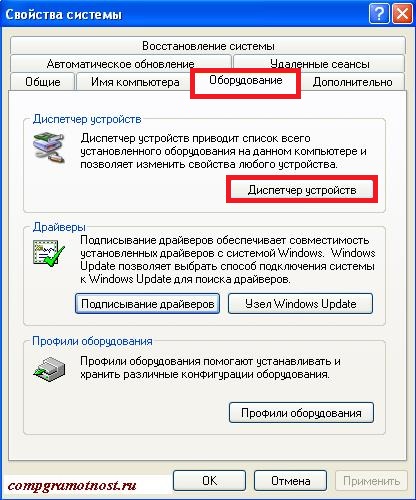
Более подробно о том, как узнать, какие на вашем компьютере устройства и драйверы, рассмотрим на примере Windows 7. Для изменения параметров и обновления драйверов используется Диспетчер устройств. Чтобы открыть Диспетчер устройств (Device Manager) в Windows 7, щелкните кнопку Пуск, в строке Поиска меню Пуск введите «Диспетчер устройств» и щелкните по имени программы.
Другой способ открыть Диспетчер устройств в Windows 7: пройти по маршруту Пуск — Панель управления — Система и безопасность — вкладка «Оборудование и звук» — Устройства и принтеры — Диспетчер устройств:
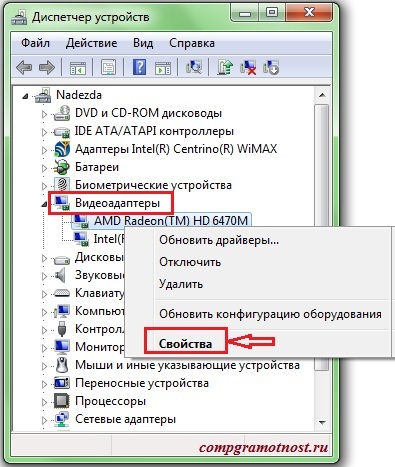
В Диспетчере устройств выбираем необходимое устройство, например, Видеоадаптеры, кликаем по нему 2 раза левой кнопкой мыши, в выпадающем списке кликаем по нужному устройству правой кнопкой мыши и затем — по кнопке «Свойства». В результате откроется окно «Свойства», где на вкладке «Драйвер» находим информацию о производителе и драйвере этого устройства:
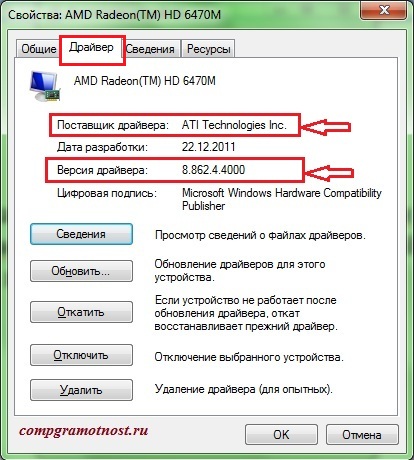
Нужно ли делать обновление драйверов устройств и каким образом?
В приведенном выше окне «Свойства» можно сделать обновление драйверов устройств, а также при неудачном обновлении драйвера сделать откат к старому драйверу.
Например, я не делаю обновлений драйверов для коммуникатора Nokia PC Suite по причине следующих после этого неизбежных проблем с операционной системой.
С другой стороны, если не обновлять некоторые драйверы, то могут перестать нормально функционировать соответствующие этим драйверам устройства. Поэтому приходится пользоваться как кнопкой «Обновить» драйвера на приведенном выше скриншоте, так и кнопкой «Откатить».
Где найти драйверы?
Если коротко отвечать на этот вопрос, то:
- драйверы иногда находит операционная система Windows 7 самостоятельно в Интернете и сама устанавливает их,
- драйверы можно установить вручную с CD или DVD диска,
- либо установить вручную с официального сайта производителя устройства.
А теперь немного подробнее. Обычно с операционной системой поставляются драйверы для устройств, без которых система не сможет функционировать.
Однако для некоторых устройств могут потребоваться специальные драйверы, обычно предоставляемые на лицензионном CD или DVD диске производителем конкретного устройства.
Например, драйвер для стандартной мышки включен в состав операционной системы. Но если приобрести специальную мышку для компьютерных игр с дополнительными кнопками и функциями, то без установки соответствующего драйвера такая мышка полноценно работать не будет.
Драйвер обычно при покупке прилагается к мышке на диске. CD или DVD диск с этим драйвером желательно сохранять даже после установки с него соответствующей программы на компьютер во избежание впоследствии недоразумений, например, при переустановке операционной системы.
CD или DVD диск с записанными на него драйверами прилагается также к новому принтеру, к новой веб-камере и т.п. Если такого диска нет, а продавец предлагает Вам поискать необходимый драйвер в Интернете (кстати, это реальный случай), то он что-то мудрит и покупать у него устройство не следует. Поэтому при покупке следует выяснять у продавца наличие диска с драйвером для нового устройства.
Если устройство досталось «бывшим в употреблении», а CD или DVD диск с драйверами отсутствует, то драйвер для такого устройства следует поискать на сайте производителя данного устройства. Для этого в поисковой строке Google или Яндекс следует ввести запрос примерно такого содержания: «официальный сайт Название устройства».
Например, для принтера Hewlett-Packard можно ввести запрос «официальный сайт HP». Подробнее я об этом писала в статье «Не работает принтер при переходе с Win XP на Win 7». Наверное, Вы уже догадались, что проблема с принтером возникла как раз из-за драйвера для принтера, то есть старый драйвер под Win XP с лицензионного диска не подошел для Win 7.
Драйверы необходимы не только для внешних устройств типа принтера, веб-камеры или мышки. Драйверы необходимы и для внутренних устройств, например, для материнской (системной) платы, для видеокарты, для звуковой карты.
Если видеокарта или звуковая карта встроены в материнскую плату, то драйвера для них не нужны, потому что они встроены в драйвера для материнской платы. Если видеокарта или звуковая карта устанавливаются отдельно, то для каждой карты нужен отдельный диск с драйверами.
Как устанавливать драйверы?
Если есть диск, то вставляем его и ждем, когда он автоматически запустится, загрузит программное обеспечение и на этом установка драйвера завершена.
Если этого по каким-то причинам не произошло, то идем в Пуск – Компьютер, кликаем по вставленному диску, находим и запускаем файл setup.exe.
Если драйвер скачен с официального сайта производителя, то точно также находим и запускаем setup.exe.
P.S. Статья закончилась, но можно еще почитать:
Источник: www.compgramotnost.ru
2. Системное программное обеспечение
Операционная система (ОС) — комплекс программ, обеспечивающих совместную работу всех устройств компьютера и предоставляющих доступ ко всем ресурсам компьютера.
Основными функциями операционной системы являются:
- загрузка компьютера;
- организация доступа к подключённым устройствам (принтерам, сканерам и другим устройствам).
Для взаимосвязи между устройствами используют различные средства, которые называют интерфейсом.
Аппаратный интерфейс — это средства, которые обеспечивают взаимодействие между устройствами компьютера (например, чтобы подключить принтер к компьютеру нужен специальный кабель).
Принтер будет распечатывать, если установлен драйвер — специальная программа, которая будет управлять его работой.
Чтобы мы легко нашли на компьютере нужный файл и распечатали его на принтере, нам необходимы специальные программы, которые входят в состав пользовательского интерфейса.
Пользовательский интерфейс — это средства, которые обеспечивают взаимодействие между человеком и компьютером.
Через эти средства человек даёт команду компьютеру, операционная система организует работу и предоставляет пользователю результат своей работы или сообщает о возникшей ошибке (например, не найден драйвер).
Сегодня при покупке нового компьютера можно не обнаружить на ней операционную систему. Пользователю нужно её установить. Для установки ОС необходим специальный пакет программ, который называется дистрибутивом. Во время установки все необходимые файлы копируются на жёсткий диск и хранятся там постоянно. После установки операционная система загружается.
Загрузка компьютера — это загрузка программ операционной системы из долговременной памяти (жёсткого диска) в оперативную память компьютера.
Рассмотрим процесс загрузки.
1. После включения компьютера специальные программы, которые хранятся в постоянном запоминающем устройстве (ПЗУ) в BIOS (Basic Input/Output System — базовая система ввода/вывода), начинают тестировать и проверять работоспособность всех подключённых к компьютеру устройств. Иногда можно увидеть на экране монитора возникающие ошибки. Если ошибок не обнаружено, происходит процесс поиска начального загрузчика операционной системы.
2. Диск, на котором хранятся скопированные при установке файлы операционной системы, называется системным. Если в процессе загрузки он не найден, то на экране появится сообщение («Non system disk») и загрузка будет прекращена. Именно на системном диске хранится начальный загрузчик операционной системы, и в случае его обнаружения идёт процесс загрузки его в оперативную память.
3. Затем именно загрузчик находит и организует загрузку в оперативную память других программ операционной системы.
После загрузки операционной системы на экране монитора появляется рабочий стол, что означает, что компьютер готов к работе.
Кроме операционной системы в состав системного программного обеспечения входят сервисные программы.
Сервисные программы — это комплекс программ, которые помогают обслуживать диски (проверка, восстановление, чистка, дефрагментация диска и др.), архиваторы, антивирусные программы, браузеры и др.).
Без использования этих программ компьютер работать может, но они необходимы для организации его долгой и продуктивной работы.
Рассмотрим названия этих программ.
Архиваторы — программы, которые помогают сжимать данные на компьютере. Они обеспечивают сохранение большого свободного места на диске. Самые распространённые — WinRAR, (7)-Zip и др.
Антивирусные программы защищают компьютер от вирусов. Такие программы обнаруживают, удаляют и помогают защитить компьютер.
Вирус — это специальная вредоносная программа, которая способна нанести ущерб нашим данным на компьютере и даже вывести его из строя.
Разработка вируса — это не просто развлечение, а преступление. Люди, которые занимаются разработкой вирусов и их распространением, называются злоумышленниками.
Самые распространённые антивирусные программы — Doctor Web, Panda, «Антивирус Касперского» и др.
Для доступа к ресурсам Интернета необходимы программы, которые называются браузерами. Для общения между пользователями используются и другие коммуникационные программы.
Источник: www.yaklass.ru